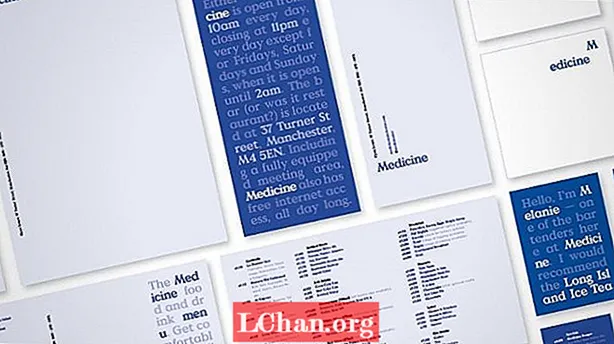
विषय
- 01. अपनी परतें तैयार करें
- 02. आर्टबोर्ड में हेरफेर करें
- 03. सभी सामग्री को कॉपी करें
- 04. रंग बदलना
- 05. सफेद रंग से अधिक
- 06. ट्वीकिंग ओपेसिटीज
- 07. प्रिंट के लिए तैयार होना
- 08. नए प्रीसेट सेट करना
- 09. गलतियों की जाँच करें
इलस्ट्रेटर के आर्टबोर्ड आपको दस्तावेज़ विंडो के बीच स्विच करने की आवश्यकता के बिना कई डिज़ाइन तत्वों पर काम करने में सक्षम बनाते हैं, जिससे यह व्यवसाय कार्ड से लेकर फ़्लायर डिज़ाइन तक, ब्रांडिंग संपार्श्विक की एक श्रृंखला बनाने के लिए एक अमूल्य उपकरण बन जाता है।
वर्क-इन-प्रोग्रेस लेयर से आर्टवर्क लेयर तक टॉगल करने में सक्षम होना आपकी रचनात्मक प्रक्रिया को तेज करने के लिए बहुत अच्छा है, और एक दस्तावेज़ में सब कुछ होने से विभिन्न डिज़ाइनों की तुलना करना आसान हो जाता है। इस गाइड में मैं समझाऊंगा कि किसी कंपनी के लिए मुद्रित ब्रांडिंग सामग्री की एक श्रृंखला बनाने और संपादित करने के लिए इलस्ट्रेटर के आर्टबोर्ड का उपयोग कैसे करें।
01. अपनी परतें तैयार करें

तीन परतों के साथ एक खाली A4 पृष्ठ सेट करें, 'पेपर', जो बेस पेपर स्टॉक का प्रतिनिधित्व करेगा, 'डिज़ाइन', जो तैयार वस्तु का निकटतम प्रतिनिधित्व है, और 'आर्टवर्क', प्रिंट तैयार परत जो होगी निर्यात किया। डिज़ाइन परत पर अपने दिशानिर्देश बनाएं। अब आप आर्टबोर्ड पर तत्वों को छोड़ना शुरू कर सकते हैं।
02. आर्टबोर्ड में हेरफेर करें

ऑप्ट/ऑल्ट को पकड़े हुए, तत्वों को साथ लेकर, अपने आर्टबोर्ड को डुप्लिकेट करने के लिए उस पर क्लिक करें और उसे दाईं ओर खींचें। आयामों को संपादित करने के लिए नियंत्रण पट्टी का उपयोग करें। गाइड दिखाएं (सीएमडी/Ctrl+;) फिर दबायें ऑप्ट/ऑल्ट और गाइड को अपने नए आर्टबोर्ड पर डुप्लिकेट करने के लिए क्लिक करें और खींचें। इन नए टुकड़ों के लिए कागज़ और डिज़ाइन परतों पर तत्वों को बदलें।
03. सभी सामग्री को कॉपी करें

क्योंकि दिशानिर्देश डिज़ाइन परत पर होते हैं, जब आप Cmd/Ctrl+ का चयन करते हैं; आर्टवर्क लेयर पर केवल ब्लीड लाइनें दिखाई देती हैं। डिज़ाइन परत से सभी सामग्री को आर्टवर्क परत पर कॉपी करें। ब्लीड की आवश्यकता वाले किसी भी क्षेत्र की तरह, सभी सामग्री की रूपरेखा तैयार करें (उपयोग करके सीएमडी/Ctrl+Shift+O) इससे कलर एडिटिंग काफी आसान हो जाएगी।
04. रंग बदलना

रंग योजना बदलने के लिए, चयन> समान> भरण> रंग पर जाएं - यह आपके द्वारा चुने गए रंग के समान सभी तत्वों का चयन करेगा। प्रिंट संस्करण में रंगों को पुन: असाइन करने के लिए, प्रिंट के नीचे दिए गए आइकन पर क्लिक करें, यह सुनिश्चित करते हुए कि पुन: रंग कला असाइन करें अनुभाग में चयनित है। यह सभी चयनित तत्वों को सिस्टम में निकटतम मिलान के लिए पुन: असाइन करता है।
05. सफेद रंग से अधिक

यहां, ऐसे खंड हैं जो नीले पर सफेद हैं - यह कागज का रंग होना चाहिए। इसे ठीक करने के लिए, टेक्स्ट को कॉपी करें और हिट करें सीएमडी/Ctrl+8 वस्तुओं को एक यौगिक पथ में बदलने के लिए। नीले बॉक्स का चयन करें और पाथफाइंडर पैनल खोलें। माइनस फ्रंट विकल्प चुनें ताकि टेक्स्ट स्टैम्प आउट दिखे। अब अपने टेक्स्ट को वापस बॉक्स के सामने पेस्ट करें।
06. ट्वीकिंग ओपेसिटीज

चूंकि अपारदर्शिता अनिवार्य रूप से बदल दी गई है, इसलिए आपको उन्हें संशोधित करने की आवश्यकता है। ऐसा करने के लिए Select>Same>Opacity पर जाएं। किसी भी अक्षर को चुनें और उसमें बदलाव करें जिसकी उसे आवश्यकता है। इसके बाद, काले पाठ तत्वों की ओर मुड़ें। आप चयन> समान> भरण> रंग का उपयोग कर सकते हैं, फिर स्वैच पैनल से सही रंग पुस्तक में सही पैनटोन शेड ढूंढ सकते हैं।
07. प्रिंट के लिए तैयार होना

प्रिंट के लिए फ़ाइलों को आउटपुट करते समय, पेपर और डिज़ाइन परतों को हटाना पड़ता है, और आपकी कलाकृति परत चलन में आ जाती है। मारो Cmd/Ctrl+Opt/Alt+P दस्तावेज़ सेटअप विंडो के लिए। ब्लीड गाइड लाल रूपरेखा के रूप में दिखाई देते हैं। ब्लीड को लगभग 3 मिमी पर सेट करें ताकि अलग-अलग टुकड़े ओवरलैप न हों।
08. नए प्रीसेट सेट करना

निर्यात प्रक्रिया को सरल बनाने के लिए, संपादन>एडोब पीडीएफ प्रीसेट>नया पर जाकर नए पीडीएफ प्रीसेट बनाएं। मार्क्स और ब्लीड्स में ट्रिम मार्क्स पर टिक करें (आप यहां ब्लीड मार्क्स भी बदल सकते हैं)। चेक ऑफ़ सेट 3 मिमी पर सेट है और दस्तावेज़ ब्लीड सेटिंग्स का उपयोग करें अनचेक किया गया है। आउटपुट में, नो कलर कन्वर्जन पर टिक करें।
09. गलतियों की जाँच करें

प्रिंट के लिए प्रत्येक तत्व को सहेजते समय, देखें और जांचें कि प्रत्येक फ़ाइल को उस तरह से निर्यात किया गया है जैसा आप चाहते थे। यह सुनिश्चित करने के लिए कि PDF प्रिंट के लिए तैयार हैं, आपको उन्हें Adobe Acrobat में खोलना होगा, और आउटपुट पूर्वावलोकन की जांच करनी होगी। यह दस्तावेज़ में रंगों को सूचीबद्ध करता है, और यदि आवश्यक हो तो आप किसी को भी अनचेक कर सकते हैं।
शब्दों: एंडी कुक
एंडी कुक एक स्वतंत्र ग्राफिक डिजाइनर है जो पहचान, प्रिंट, संपादकीय, पैकेजिंग और स्क्रीन पर सभी आकार के ग्राहकों के लिए काम कर रहा है। वह इलस्ट्रेशन एजेंसी रेयरकाइंड मैनचेस्टर और नेटवर्किंग इवेंट बियर एंड आइडियाज भी चलाता है। यह आलेख मूल रूप से कंप्यूटर आर्ट्स अंक 225 में प्रकाशित हुआ था।


